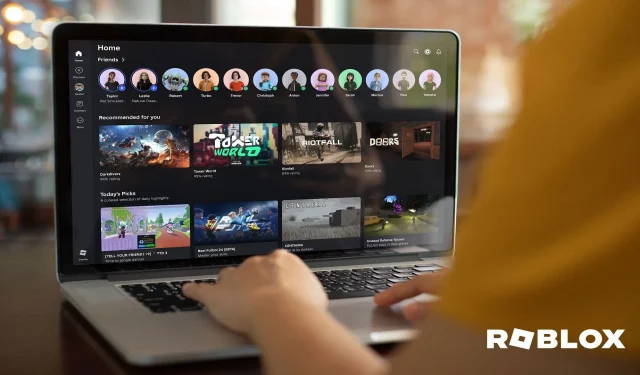
Roblox는 플레이어에게 여러 가지 의사소통 방법을 제공하는데, 가장 널리 쓰이는 방법은 문자 메시지입니다. 그러나 많은 사용자는 음성 채팅 옵션을 선호할 수 있습니다. 이 기능을 활성화하는 것은 다양한 이유로 플랫폼에서 기본적으로 활성화되지 않기 때문에 다소 혼란스러울 수 있습니다. 이는 특히 앱 탐색에 익숙하지 않은 새로운 플레이어에게 도전이 됩니다.
이 문서에서는 Roblox 게임에서 음성 채팅을 활성화하는 방법에 대한 포괄적인 단계별 가이드를 제공합니다.
Roblox에서 음성 채팅을 활성화하는 방법: 단계별 가이드
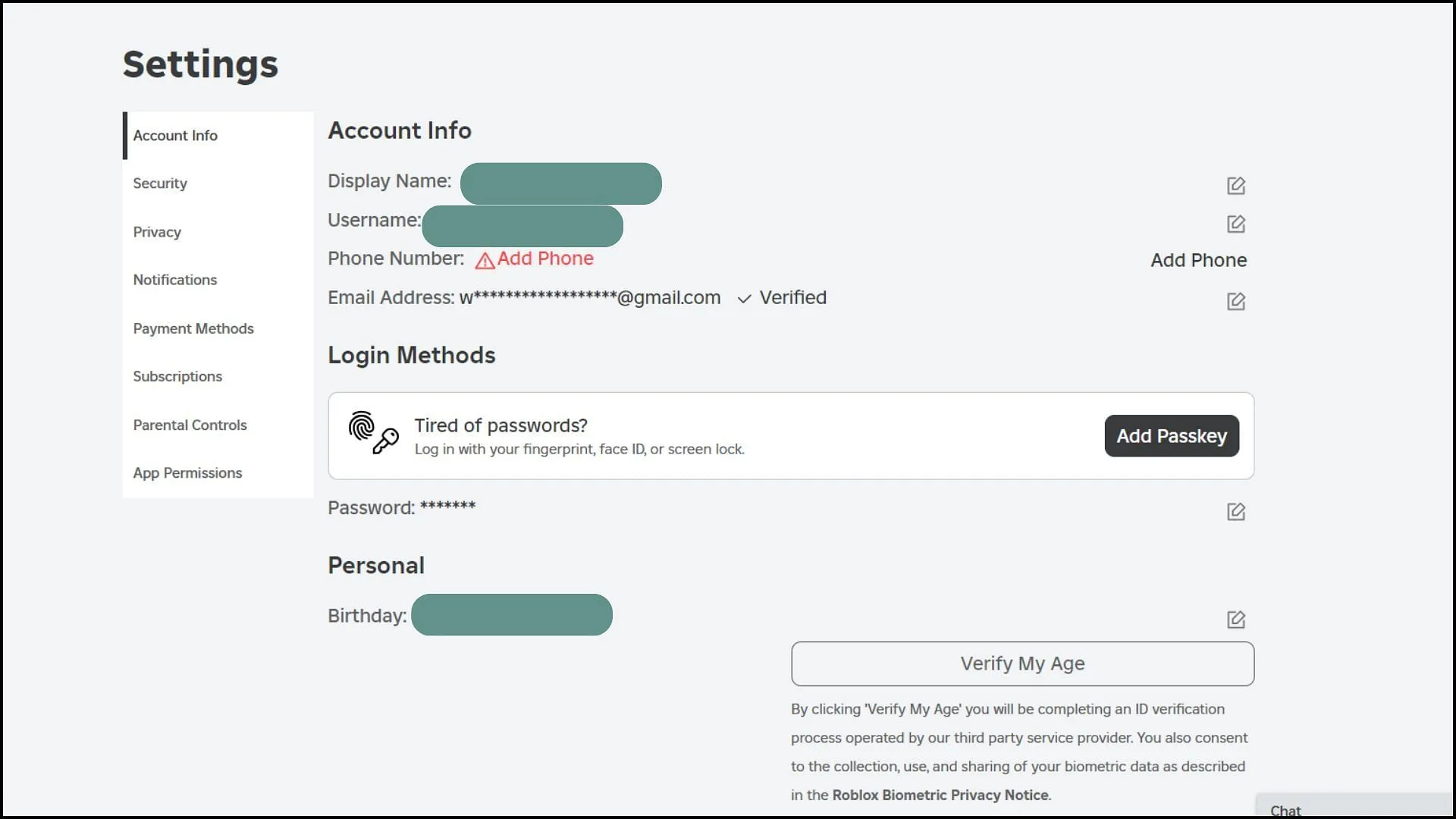
Roblox에서 음성 채팅 기능을 활성화하기 전에 플레이어가 따라야 할 몇 가지 필수 단계가 있습니다. 무엇보다도 이 기능을 사용하려면 최소 13세 이상이어야 합니다. 아래에 설명된 연령 확인 절차를 통해 연령을 확인할 수 있습니다.
- 웹 브라우저에서 Roblox 애플리케이션을 실행합니다.
- 화면 오른쪽 상단에 있는 기어 아이콘을 클릭하세요.
- “설정” 옵션을 선택하세요.
- “계정 정보” 탭에서 “개인” 카테고리로 이동합니다.
- “나의 나이 확인” 옵션을 클릭하고 안내에 따르세요.
또한, 동일한 “계정 정보” 섹션에서 전화번호와 이메일 ID를 확인할 수 있습니다. 이 확인은 음성 채팅 기능을 잠금 해제하는 데 도움이 되지만, 프로세스가 완료되는 데 약 일주일이 걸릴 수 있습니다.
확인이 완료되면 다음 단계에 따라 음성 채팅을 활성화하세요.
- Roblox 앱을 열고 “설정”으로 이동합니다.
- “개인 정보” 탭으로 이동합니다.
- “계정 제한” 옵션이 비활성화되어 있는지 확인하세요.
- “통신” 탭에서 “기본값” 또는 “사용자 지정”으로 설정되어 있는지 확인하세요.
- “누가 나에게 메시지를 보낼 수 있나요?”섹션에서 최소한 “친구”로 설정되어 있고 “아무도 없음”으로 설정되어 있지 않은지 확인하세요.
- “개인 정보” 탭에서 ” 마이크 및 카메라 입력 ” 옵션을 찾으세요.
- 이 옵션을 활성화하면 음성 채팅을 사용할 수 있습니다.
음성 채팅 중 다른 플레이어를 음소거하는 방법
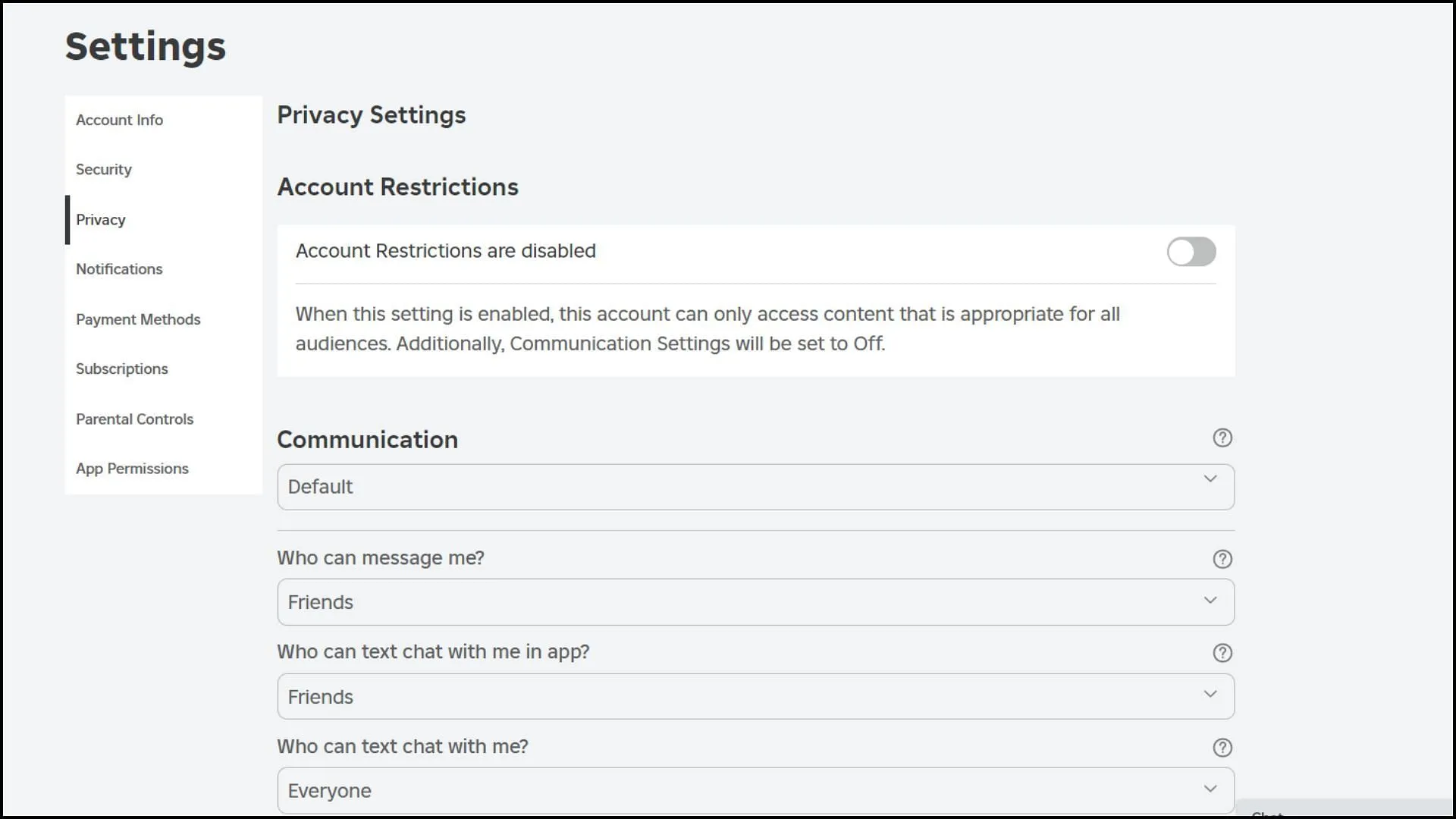
음성 채팅을 사용할 때 트롤과 악의적인 플레이어를 만나는 것은 흔한 일입니다. 다행히도 Roblox는 이러한 사용자를 음소거하는 쉬운 방법을 제공합니다. 방법은 다음과 같습니다.
- 아바타 위에 나타나는 스피커 아이콘을 클릭하세요.
- 그래도 문제가 해결되지 않으면 먼저 Roblox 메뉴를 열어보세요.
- 플레이어의 이름을 찾아 옆에 있는 스피커 아이콘을 클릭하세요.
- 음소거를 해제하려면 아이콘을 다시 클릭하면 됩니다.
음소거는 플레이어의 음성만 음소거하고 텍스트 채팅은 음소거하지 않는다는 점을 명심하세요. 또한 음소거는 현재 경험의 지속 시간 동안만 지속됩니다. 해당 경험을 종료하면 음소거가 해제되고, 다시 참여했을 때 플레이어를 다시 음소거하려면 수동으로 다시 활성화해야 합니다.
Roblox에 대한 자주 묻는 질문
Roblox에서 음성 채팅을 사용하려면 최소 연령 제한이 있나요?
이 기능을 이용하려면 플레이어가 최소 13세 이상이어야 합니다.
Roblox에서 음성 채팅을 사용하려면 전화번호 인증이 필요합니까?
네, 음성 채팅을 사용하려면 전화번호 인증이 필요합니다.
Roblox에서 음성 채팅을 사용하여 다른 플레이어의 음소거를 할 수 있나요?
물론입니다. 다른 플레이어의 이름이나 아바타 옆에 있는 스피커 아이콘을 클릭하면 해당 플레이어를 빠르게 음소거할 수 있습니다.




답글 남기기